
Eliminar servicios en Windows de manera segura
Eliminar servicios en Windows de manera segura – Si tienes alguna inquietud recuerda contactarnos a través de nuestras redes sociales, o regístrate y déjanos un comentario en esta página. También puedes participar en el WhatsApp. Si usas Telegram ingresa al siguiente enlace.
Así puedes eliminar servicios en Windows de manera segura
Si te gusta optimizar el rendimiento de tu ordenador, lo más probable es que quieras exprimir todas las posibilidades que tiene Windows y que quizá no estés usando. Eliminar servicios del sistema operativo de Microsoft es una de estas funciones que se ponen a tu disposición y que podrían venirte muy bien. Eso sí, para utilizarla de manera segura tienes que seguir las instrucciones que te damos y ser cuidadoso.
Eliminar servicios de Windows no es algo que hagan todos los usuarios. Suena peligroso, porque no se trata de un elemento que se restaure cada vez que reinicias o cuando aplicas una actualización de Windows. Lo cierto es que no es algo que se deba hacer salvo con ciertos conocimientos previos que te ayuden a salir del paso si se produce algún tipo de problema. No obstante, sigue leyendo para que lo veas todo más claramente y que entiendas las diferencias que tiene con otros procesos, como borrar del registro programas desinstalados.
¿Por qué eliminar servicios?
Llevar a cabo este proceso es jugar en las altas ligas de Windows. No deberías borrar un servicio de Windows sin sopesarlo suficiente o sin pensar en las consecuencias que tendrá tu acción. De todas formas, hay momentos en los que es la única opción por la que puedes optar. Por ejemplo, tu ordenador podría haber sufrido una infección de malware que haya dejado el estado del sistema en un mal estado y que, para solucionarlo, tengas que borrar uno de los servicios.
Pero, como te indicamos, antes de eliminar un servicio tendrás que asegurarte de que al hacerlo no estarás afectando a tu ordenador de ninguna manera. Por lo tanto, haz la búsqueda pertinente en la página de Microsoft, consulta su comunidad de ayuda y asegúrate de que no hay consecuencias. El motivo de ello es que, eliminar algunos servicios determinados podría hacer que tu ordenador quedase totalmente inoperativo. Por lo tanto, tómatelo como un proceso muy serio que no tienes que realizar a la ligera.
Decide qué vas a borrar
Seguramente, si vas a borrar un servicio de Windows es porque ya sabes que lo necesitas. Hay pocos que puedas borrar al azar simplemente por borrar algo. Como te decíamos, no se restauran al reiniciar y recuperarlos puede ser muy complicado.
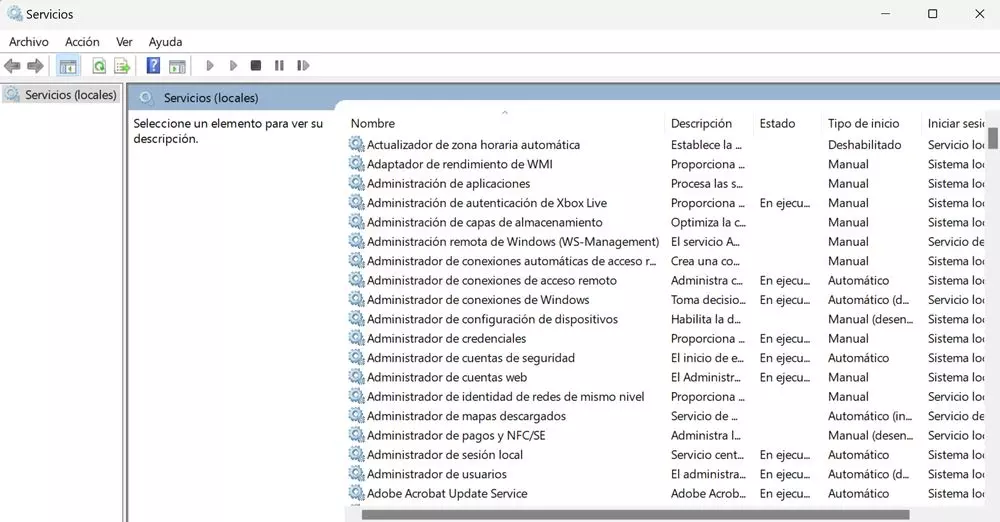
Para buscar el nombre completo del servicio que quieres eliminar tienes que entrar en Inicio y luego buscar «Servicios». Eso abrirá la carpeta de navegación que puedes ver en la imagen en este apartado. Se incluye una larga lista de servicios entre los que tendrás que ir bajando hasta que localices el que quieres borrar. Cuando lo encuentres, haz clic con el botón derecho del ratón y selecciona Propiedades.
Es importante que, en este momento, te fijes en la descripción del servicio para confirmar que es lo que estabas pensando en borrar. Te lo volvemos a repetir como método de seguridad a fin de evitar sustos. Una vez hecho esto, copia el nombre del servicio. Después ya puedes cerrar esa ventana, puesto que el resto del proceso se realizará en otra parte de Windows.
Elimina el servicio
Windows te proporciona dos opciones de llevar a cabo el borrado del servicio. Puedes hacerlo con Command Prompt o con PowerShell. En la práctica, ambos sistemas te van a aportar lo mismo, pero es posible que prefieras uno de los dos, así que abre el que más te guste. En ambos casos, eso sí, tendrás que cargar estas herramientas con permisos de Administrador.
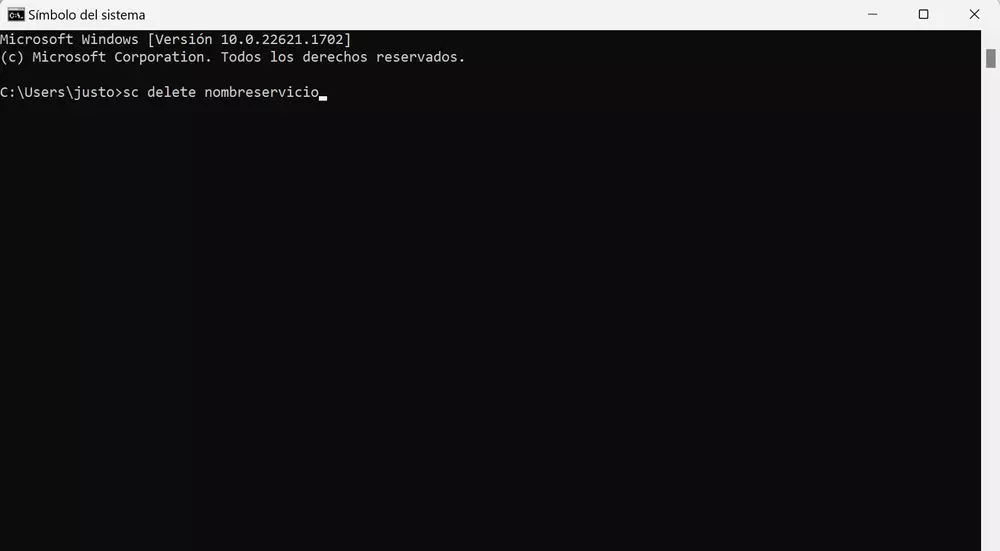
El proceso en los dos programas es el mismo, teclea lo siguiente: sc delete nombreservicio. Luego pulsa el botón de Enter y, al instante, se llevará a cabo la eliminación. Si te has encontrado con un mensaje de error será porque el nombre del servicio que vas a borrar tiene espacios. En ese caso tienes que poner comillas al inicio y al final del nombre.
Recuerda tener cuidado con la eliminación de servicios de Windows y no borrar nada más allá de lo realmente necesario. Siempre es conveniente que sepas cómo llevar a cabo estos procesos, pero no por ello significa que tengas que utilizarlos.


